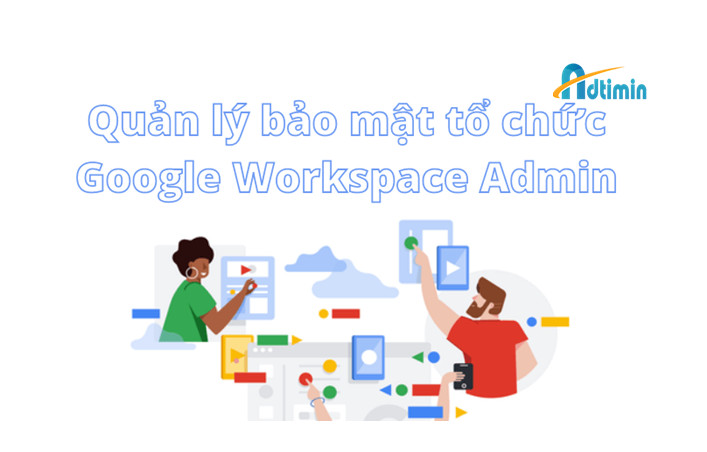Google Workspace là một nền tảng làm việc mạnh mẽ, năng động cho phép các doanh nghiệp mở rộng quy mô hoạt động của mình vào đám mây. Trong đó,Super Admin là Quyền quản trị viên cao nhất của Google Workspace.Với quyền này, bạn có thể sửa đổi tất cả các loại cài đặt ảnh hưởng đến khả năng đăng nhập, truy cập và cộng tác trong Google Workspace của người dùng.
Trong đó có 4 tính năng quan trọng mà các quản trị viên cấp cao không nên bỏ qua.
- Tổ chức của bạn có bao nhiêu Quản trị viên cấp cao?
- Bạn yêu cầu người dùng đăng nhập lại bao lâu một lần?
- Có bất kỳ hành động bảo mật cảnh báo đăng nhập nào không?
- Người dùng sử dụng Workspace hiệu quả hay không?
Nếu bạn là Admin và chưa thực hiện hoặc chưa biết các tính năng này hãy đăng nhập vào Bảng điều khiển quản trị viên và tham khảo bài viết dưới đây của Adtimin.
Kiểm tra quyền truy cập của Quản trị viên
Adtimin khuyên bạn nên có ít nhất 2 Admin và không nên có quá 4 Admin trong tổ chức. Bởi vì Admin nắm được tất cả các quyền cài đặt dữ liệu quan trong của tổ chức. Việc có càng ít Admin càng đảm bảo sự an toàn cho tổ chức của bạn.
Thường xuyên lọc danh sách Người dùng để xem các tài khoản có quyền Admin.
Bạn cần hiểu rằng Google Workspace cho phép bạn cấu hình nhiều Admin khác nhau như Admin nhóm, Admin người dùng, Admin trợ giúp,…Vì Admin cao nhất có thể tạo và tùy chỉnh các vai trò Admin khác khi cần.
Điều chỉnh thời lượng phiên đăng nhập Google Workspace
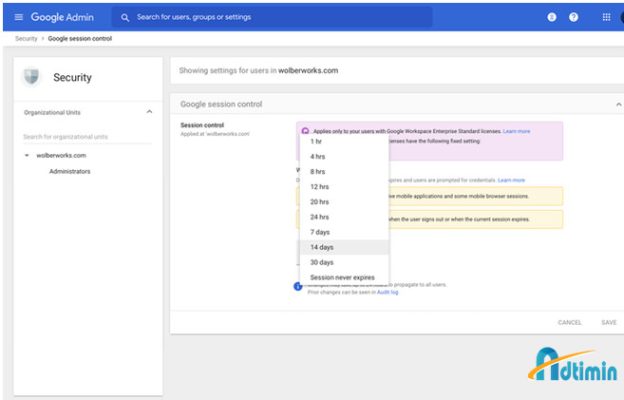
Một số cài đặt của Google Workspace cho phép các Quản trị viên kiểm soát tần suất nhắc người dùng xác thực. Các tùy chọn trong khoảng 1 giờ đến vô thời hạn.
Thời lượng được khuyến khích là 7 ngày. Nghĩa là mọi người dùng cần đăng nhập lại ít nhất 1 lần 1 tuần. Thời lượng phiên đăng nhập cũng tùy vào chính sách của doanh nghiệp.
Với quyền Admin cao nhất, bạn có thể nhóm người dùng thành các đơn vị tổ chức khác nhau để áp dụng thời lượng phiên đăng nhập khác nhau.
Ví dụ: các Admin sẽ được nhóm vào một nhóm được chỉ định thời lượng phiên đăng nhập lại là 8 giờ. Các tài khoản người dùng tiêu chuẩn được nhóm vào một nhóm cần đăng nhập lại 5 ngày một lần.
Kiểm tra cảnh báo bảo mật
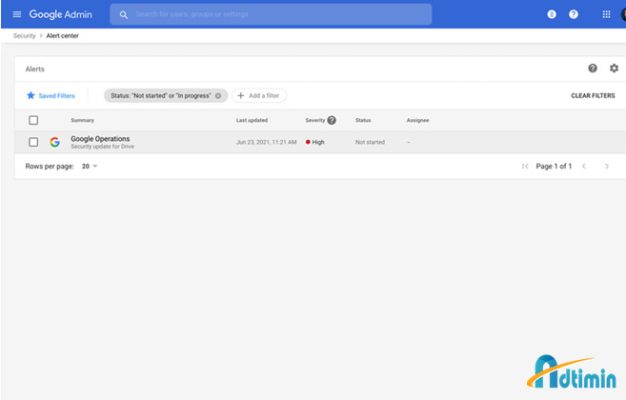
Bạn Đi đến Security >> Alerts center như hình bên dưới để xem lại các Cảnh báo bảo mật. Mục này sẽ bao gồm các cảnh báo bảo vệ chống mất dữ liệu kích hoạt trên các sự kiện đã chọn. Danh sách lọc sẽ phân loại theo Type hoặc Status như hình bên dưới.
Hãy chắc chắn rằng bạn thường xuyên xem lại Bảng điều khiển dành cho quản trị viên Google Workspace để xem lại các cảnh bảo bảo mật.
Bạn có thể xem lại từng cảnh báo, tìm hiểu chi tiết, sau đó quyết định cần làm gì.
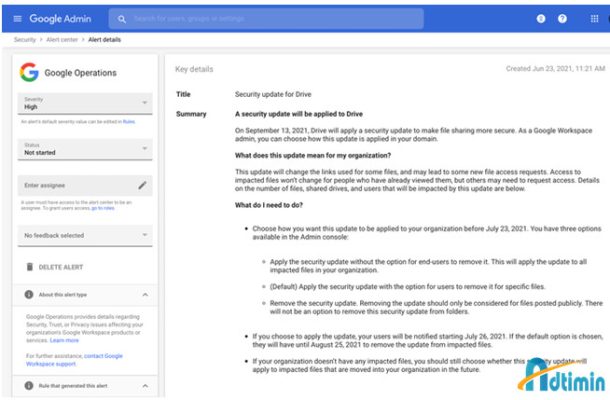
Ví dụ: theo như hình dưới đây, một cảnh báo tên Bản cập nhật bảo mật cho Drive sẽ được áp dụng cho một số thư mục và tệp được chia sẻ trên Drive vào tháng 9/2021.
Nếu Admin không điều chỉnh gì thì bản cập nhật mới sẽ được áp dụng cho một số tệp và thư mục được chia sẻ trong tổ chức của bạn.
Nghĩa là, nếu bạn không vào được một số thư mục hay tệp trên Drive sau tháng 9/2021, nếu muốn truy cập bạn cần báo với Quản trị viên chia sẻ quyền.
Đánh giá báo cáo tổ chức
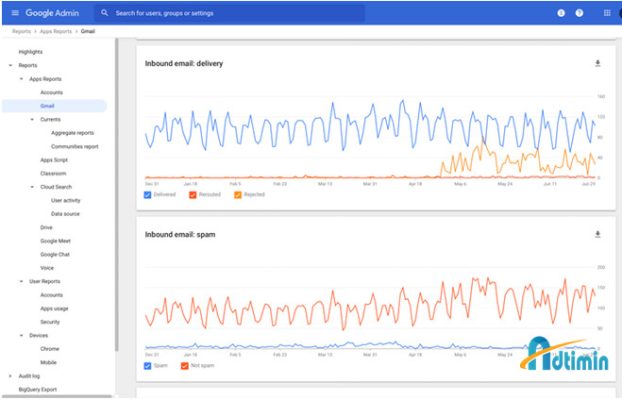
Google sẽ nhóm các báo cáo thành 3 phần chính
- Highlights: Tóm tắt trực quan liên quan đến tài khoản như trạng thái hiện tại của tài khoản (đang hoạt động, bị tạm ngưng, được lưu trữ hay bị chặn), bộ nhớ đã dùng và các tệp được chia sẻ ra ngoài…
- Reports: Cung cấp thông tin hoạt động tổng thể về ứng dụng, người dùng và thiết bị.
Ví dụ: báo cáo Gmail như hình bên dưới cung cấp tổng hoạt động của email (inbound và outbound), số lượng thư rác đã nhận hoặc bị từ chối.
- Audit: Cung cấp các thông tin về các hành động cụ thể như ai đã chỉnh sửa tài liệu hoặc thay đổi sự kiện trong lịch; cung cấp các dữ liệu chi tiết về thông tin đăng nhập, quyền truy cập thiết bị và các hành động của Quản trị viên.
Các cài đặt này giúp Quản trị viên theo dõi và quản lý tổ chức chặt chẽ hơn với dữ liệu chính xác hơn. Tuy nhiên, hầu hết các tổ chức nhỏ hoặc có Quản trị viên không phải IT thường bỏ qua các cài đặt này.
Để lại bình luận cho chúng tôi nếu bạn cần giải đáp các thắc mắc liên quan đến quyền của Quản trị viên Google Workspace. Hoặc có nhu cầu đăng ký email tên miền cho doanh nghiệp liên hệ Hotline 0917.457.337